'>

Oletko koskaan ajatellut käyttämällä PS4-ohjainta Windows-tietokoneellasi ? Ehkä ajattelet, että ohjaimesi on suunniteltu erityisesti Sonyn PlayStation 4 -konsolille, joten se ei välttämättä toimi Windows-tietokoneella.
Mutta totuus on sinä voi! Ja sen perustaminen on erittäin helppoa. Sinun ei tarvitse edistynyttä atk-taitoa tämän saavuttamiseksi. Seuraa vain kolmea alla olevaa yksinkertaista vaihetta, ja voit käyttää PS4-ohjainta Windows-pelien pelaamiseen.
Vaihe 1: Liitä PS4-ohjain USB: n tai Bluetoothin kautta
Jos haluat käyttää PS4-ohjainta tietokoneellasi, sinun on ensin liitettävä se tietokoneeseen fyysisesti. Ohjain voidaan liittää tietokoneeseen kahdella tavalla.
Tapa 1: Liitä PS4-ohjain USB: n kautta
Yksinkertaisin tapa liittää ohjain Windows-tietokoneeseesi on käyttää a mikro-USB-kaapeli . Tämän tekemisessä on haittapuolia. Kun olet liittänyt sen ohjaimeen ja tietokoneeseen, sinun ei tarvitse enää määrittää kokoonpanoa. Ja kaapeli on helppo löytää - tavallinen mikro-USB-kaapeli, jota käytetään nykyaikaisissa älypuhelimissa, toimii.

Mikro-USB-kaapelin käyttäminen ohjaimen ja tietokoneen liittämiseen:
1) Kytke mikro-USB-kaapelin pienempi pää ohjaimen etupuolella olevaan porttiin (valopalkin alle).

2) Kytke mikro-USB-kaapelin isompi pää a USB-portti tietokoneellasi.
3) Kaapeliliitäntä on valmis. Voit mennä seuraava vaihe . (Jos olet päällä Windows 10 , mene suoraan osoitteeseen Vaihe 3 ).
Tapa 2: Liitä PS4-ohjain Bluetoothin kautta
Et ehkä pidä kaapeleista. Kaapelit solmuvat helposti. Ne aiheuttavat yleensä sekaannusta. Ja saatat miettiä, voitko liittää sen ilman kaapelia.
Kyllä, voit liittää ohjaimesi käyttämällä Bluetooth .
Jos tietokoneessasi on Bluetooth-ominaisuus, voit muodostaa pariliitoksen ohjaimen ja tietokoneen välille. Mutta jos ei, tarvitset ulkoisen Bluetooth-sovittimen, jotta tietokoneesi voi olla yhteydessä ohjaimeen.
Voit kokeilla kahta vaihtoehtoa:
- Sony DualShock 4 langaton USB-sovitin . Tämä on virallinen PlayStation Bluetooth -sovitin, joka on täysin yhteensopiva PS4-ohjaimesi kanssa.

- Kolmannen osapuolen Bluetooth-USB-sovitin. Suosittelemme käyttämään Kinivo BTD-400 . Tämä on halvempi vaihtoehto, mutta pystyy silti tunnistamaan PS4-ohjaimesi.

Varmista, että Bluetooth-sovitin toimii täydellisesti, asentamalla uusin Bluetooth-sovitinohjain tietokoneellesi. Jos et tiedä, miten tehdä tämä manuaalisesti, voit tehdä sen automaattisesti Kuljettajan helppo .
Kuljettajan helppo tunnistaa järjestelmän automaattisesti ja löytää sille oikeat ohjaimet. Sinun ei tarvitse tietää tarkalleen, mitä järjestelmää tietokoneesi käyttää, sinun ei tarvitse vaarantaa väärän ohjaimen lataamista ja asentamista, eikä sinun tarvitse huolehtia virheestä asennettaessa.
Voit ladata ja asentaa ohjaimesi joko Free- tai Sillä Driver Easy -versio. Mutta Pro-version kanssa se vie vain 2 napsautuksia (ja saat täysi tuki ja a 30 päivän rahat takaisin takuu ):
1) ladata ja asenna Kuljettajan helppo .
2) Juosta Kuljettajan helppo ja osui Skannaa nyt -painiketta. Kuljettajan helppo skannaa sitten tietokoneesi ja havaitsee kaikki mahdolliset ohjaimet.
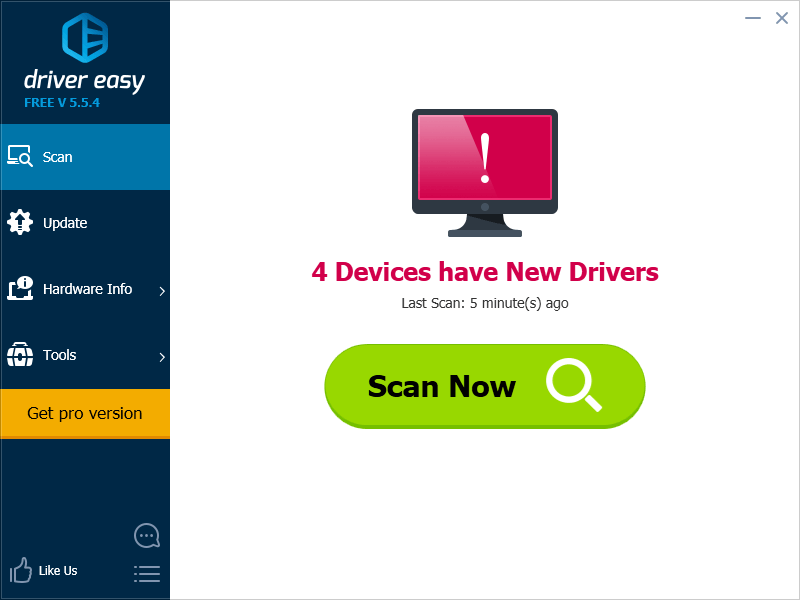
3) Klikkaa Päivittää -painiketta Bluetooth-sovittimen vierestä ladataksesi uusimman ja oikean ohjaimen sitä varten. Voit myös lyödä Päivitä kaikki -painiketta oikeassa alakulmassa päivittääksesi kaikki vanhentuneet tai puuttuvat ohjaimet tietokoneellesi (tämä edellyttää Pro-versio - sinua kehotetaan päivittämään, kun napsautat Päivitä kaikki).
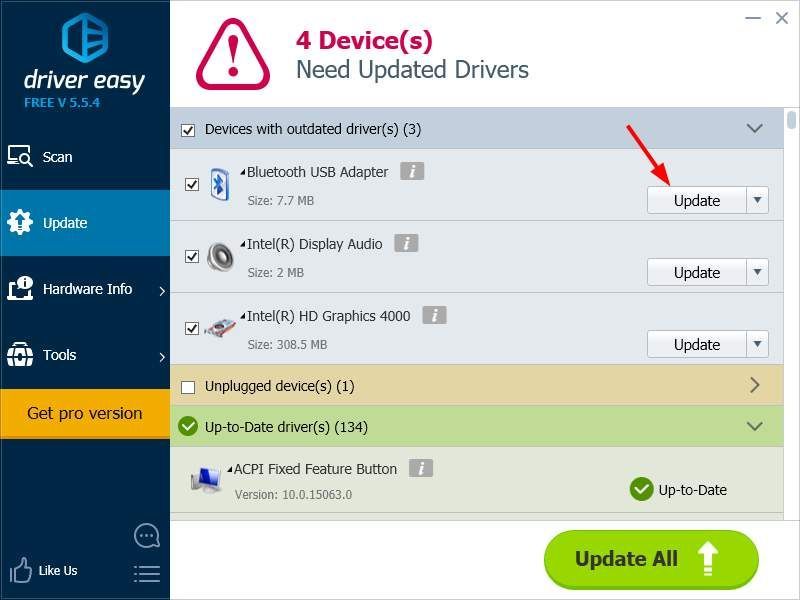
Kun Bluetooth-sovitin on valmis, on aika yhdistää laitteesi toisiinsa. Tehdä niin:
1) Pidä Jaa -painiketta ja $ ohjauspainiketta, kunnes sen valopalkki alkaa vilkkua.
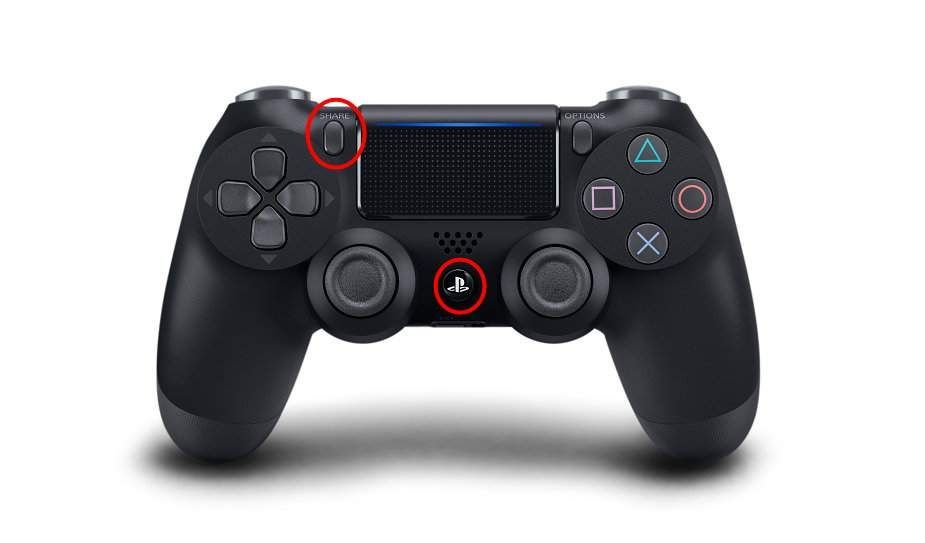
2) Yhdistä PS4-ohjain tietokoneeseen. Huomaa, että vaiheet tämän tekemiseen Windows 10: ssä eroavat Windows 7: stä. Seuraavassa näytetään, kuinka ohjain yhdistetään näihin eri järjestelmiin.
Jos käytät Windows 10 -tietokonetta:
i. Klikkaa alkaa -painiketta ja napsauta sitten asetukset .

ii. Valitse Laitteet .
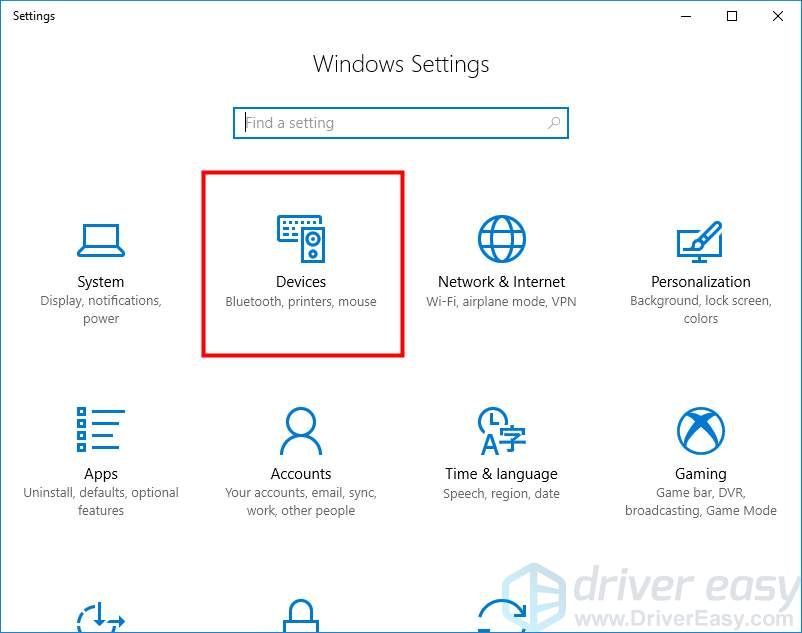
iii. Valitse Bluetooth ja muut laitteet .
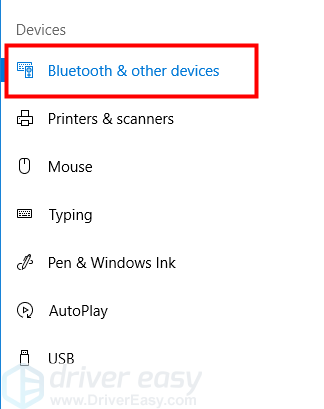
iv. Valitse Langaton ohjain ja napsauta sitten Pari . Sitten järjestelmä yhdistää PS4-ohjaimesi.
* Jos sinua pyydetään antamaan parikoodi, kirjoita 0000 '.
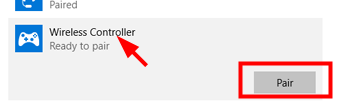
v. Langaton yhteys on valmis. Voit mennä Vaihe 3 .
Jos käytät Windows 7: tä, yhdistä ohjain seuraavien ohjeiden kanssa:
i. Klikkaa alkaa -painiketta ja napsauta sitten Laitteet ja tulostimet .
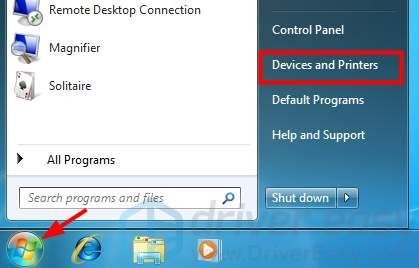
ii. Klikkaus Lisää laite .

iii. Valitse ohjaimesi ja lisää se laitteeksi tietokoneellesi.
* Jos sinua pyydetään antamaan parikoodi, kirjoita 0000 '.
iv. Olet määrittänyt Bluetooth-yhteyden. Mene osoitteeseen seuraava vaihe .
Vaihe 2: Asenna Xbox 360 -ohjainohjain (jos Windows 7 tai vanhempi)
MERKINTÄ: Tämä vaihe on tarkoitettu vain käyttäjille Windows 7 tai vanhempi . Jos käytät Windows 10: tä, ohita tämä vaihe ja siirry suoraan kohtaan Vaihe 3 .
Et voi käyttää PS4-ohjainta PC: llä, jos vain liität sen fyysisesti tietokoneeseesi. Windows-pelit eivät tunnista suoraan PS4-ohjainta. Tarvitset kolmannen osapuolen sovelluksen, jotta voit jäljitellä Xbox 360 -ohjainta (jota Windows tukee täysin) PS4-ohjaimellasi. Jotta nämä sovellukset toimisivat hyvin, sinun on asennettava Xbox 360 -ohjainohjelmisto tietokoneellesi.
Jos et ole asentanut ohjelmistoa tietokoneellesi (et ole koskaan käyttänyt Xbox 360 -ohjainta tietokoneellasi), sinun kannattaa ladata ohjelmisto Microsoftilta:
1) Mene Xbox 360 -ohjain Windowsille sivu.
2) Klikkaus Lataukset . Valitse sitten käyttöjärjestelmäsi ja kielesi. Sen jälkeen napsauta alla näkyvää tiedostoa ladataksesi sen.
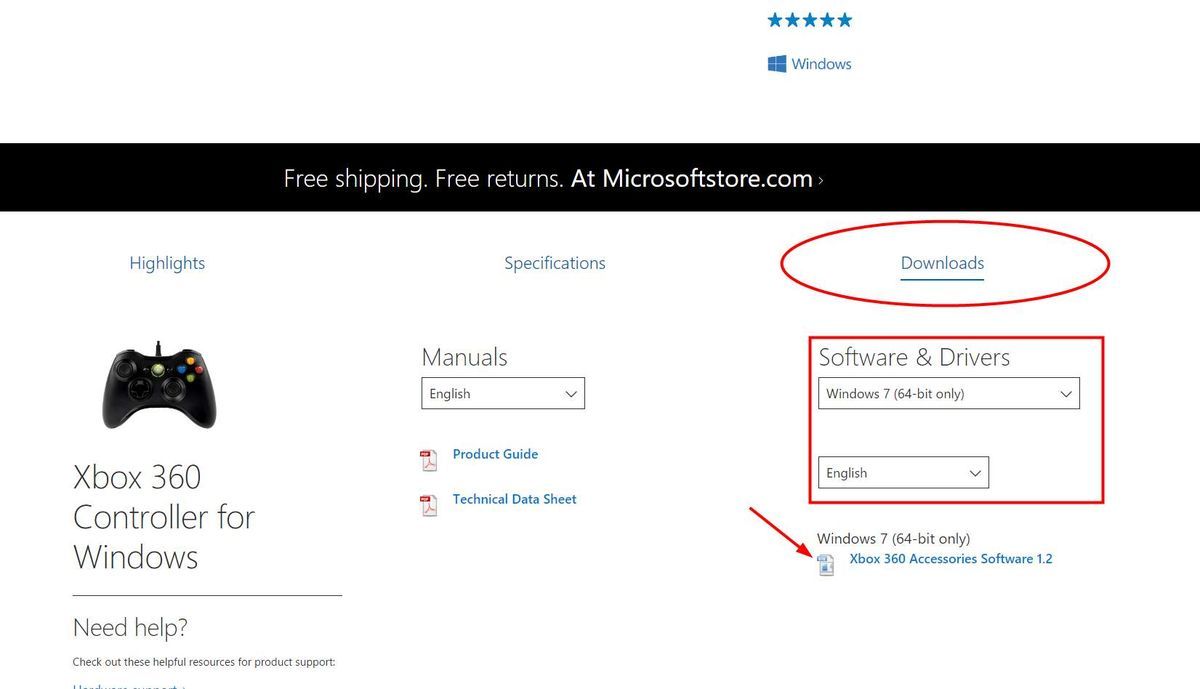
3) Avaa juuri lataamasi tiedosto ja asenna se tietokoneellesi.
4) Uudelleenkäynnistää Sinun tietokoneesi. Mene sitten Vaihe 3 .
Jos olet käyttänyt Xbox 360 -ohjainta tai asentanut sen ohjaimen tietokoneellesi aiemmin, ajuri on ehkä päivitettävä, koska se saattaa olla vanhentunut. Voit silti tehdä tämän automaattisesti Kuljettajan helppo :
1) Juosta Kuljettajan helppo ja osui Skannaa nyt -painiketta.
2) Klikkaa Päivittää -painiketta ohjaimen vieressä ladataksesi uusimman ja oikean ohjaimen sitä varten.
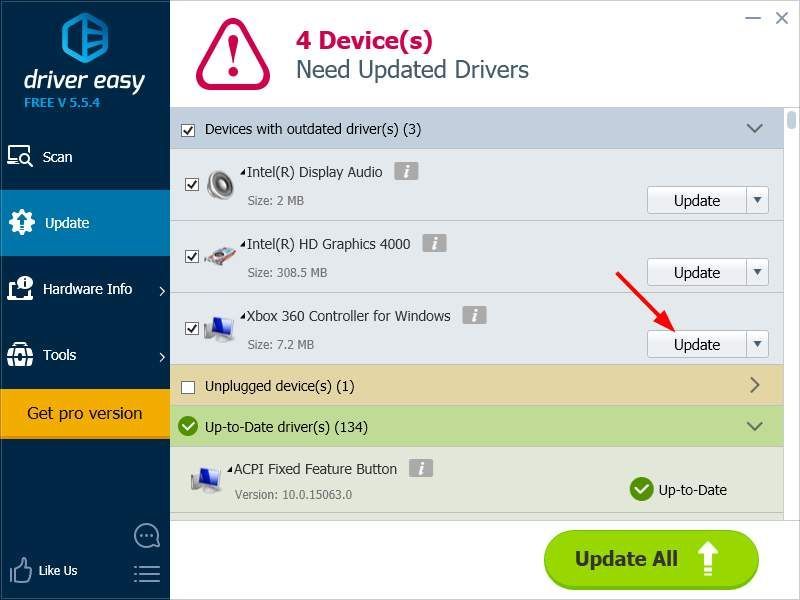
3) Uudelleenkäynnistää Sinun tietokoneesi.
Uusin ohjain on asennettu. Nyt voit ottaa seuraavan vaiheen.
Vaihe 3: Käytä kolmannen osapuolen Xbox-ohjainemulaattoria
Kuten edellä mainittiin, tarvitset kolmannen osapuolen ohjelman, jotta tietokoneesi voi viedä PS4-ohjaimesi Xbox-ohjaimeksi. Tämän avulla voit käyttää PS4-ohjainta tietokoneellasi. Seuraavassa esitellään kaksi sovellusta, jotka voivat tehdä tämän - Höyry ja DS4Windows .
Jos olet Höyry käyttäjällä, sinulla on onnea - Steam-asiakkaasi voi auttaa tietokonettasi tunnistamaan ohjaimesi. Steam on jo ottanut käyttöön alkuperäisen tuensa DualShock 4: lle.
PS4-ohjaimen määrittäminen Steamissa:
1) Katkaista PS4-ohjaimesi. (Langalliselle ohjaimelle, irrota pistoke mikro-USB-kaapelin tietokoneeltasi. Jos haluat käyttää langatonta laitetta, siirry kohtaan Bluetooth-asetukset ja pariliitos ohjaimesi)
2) Avaa Steam-asiakas ja kirjaudu sisään Steam-tilillesi.
3) Klikkaus Big Picture Mode (peliohjainkuvake) Steam-asiakkaan oikeassa yläkulmassa.
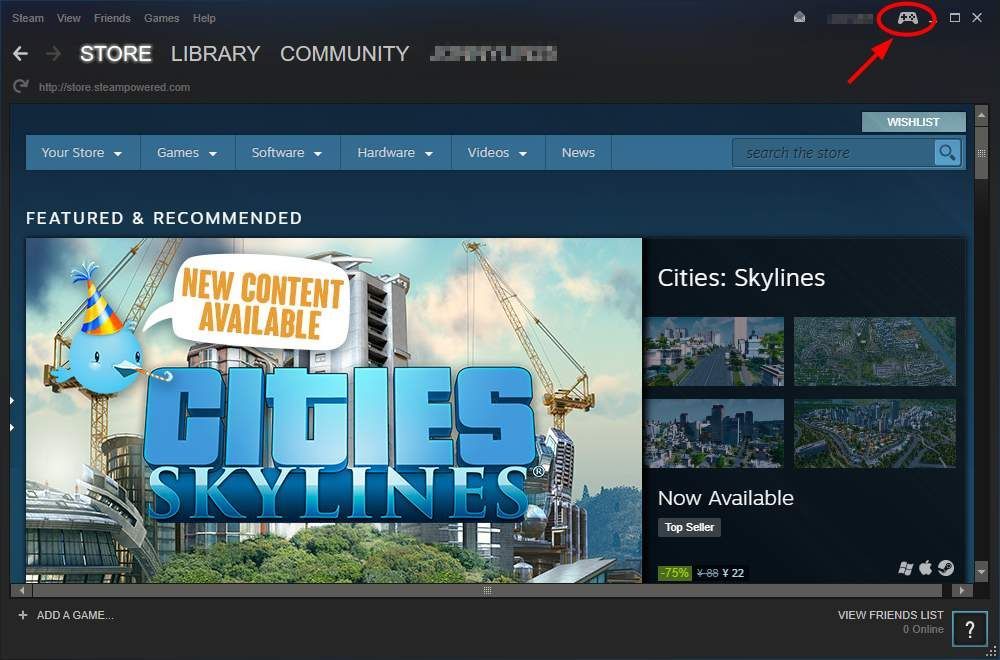
4) Napsauta Suuren kuvan tilassa asetukset oikeassa yläkulmassa.
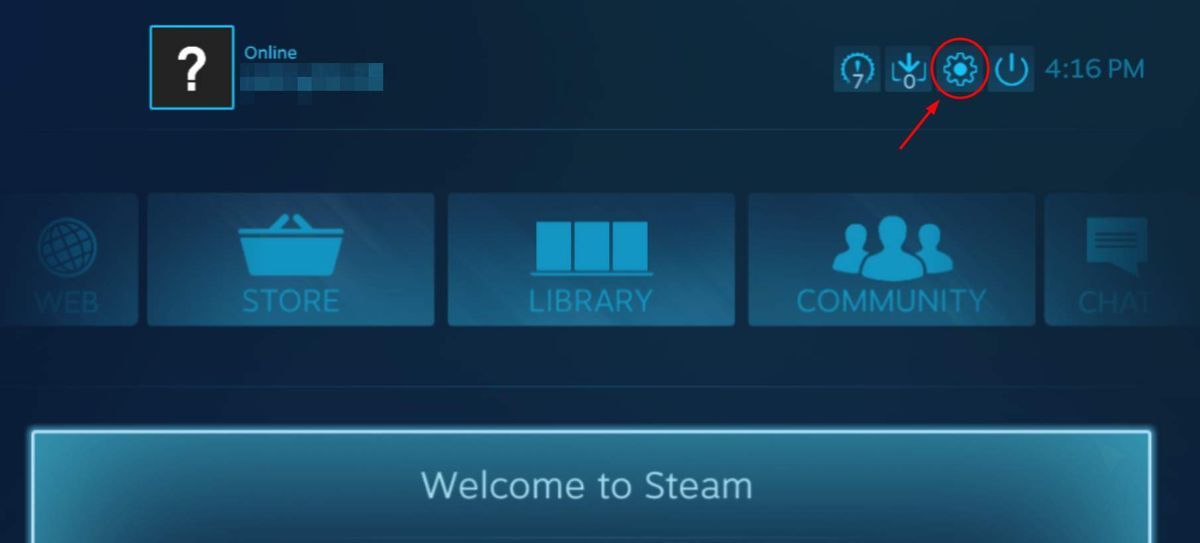
5) Valitse Ohjaimen asetukset .
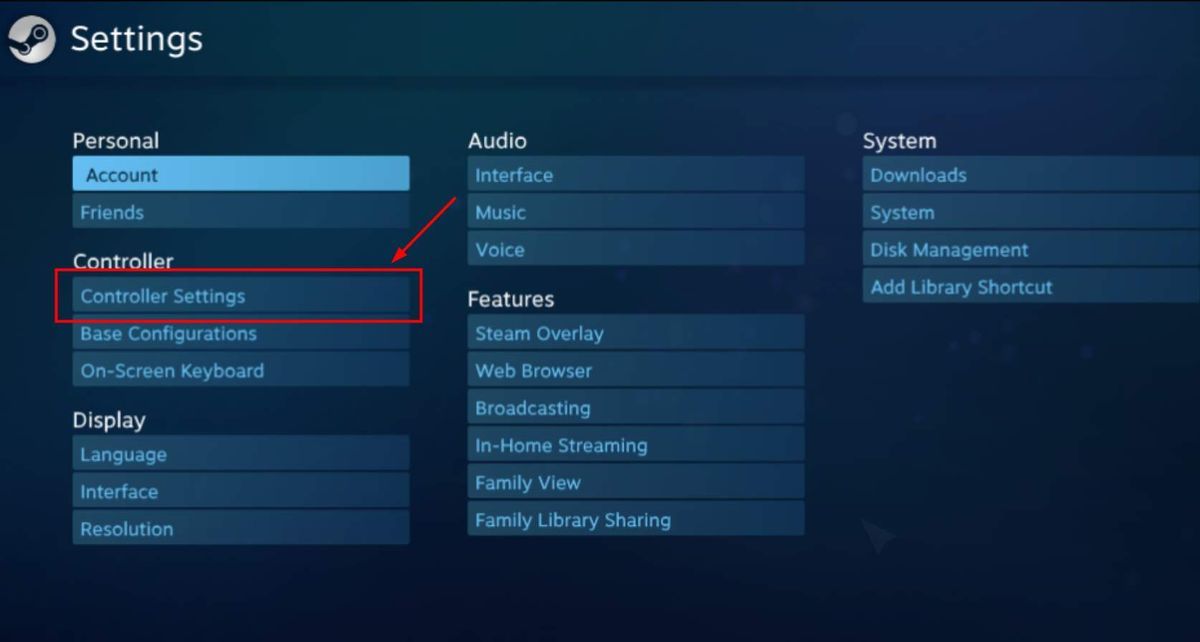
6) Tarkistaa PS4-kokoonpanotuki .
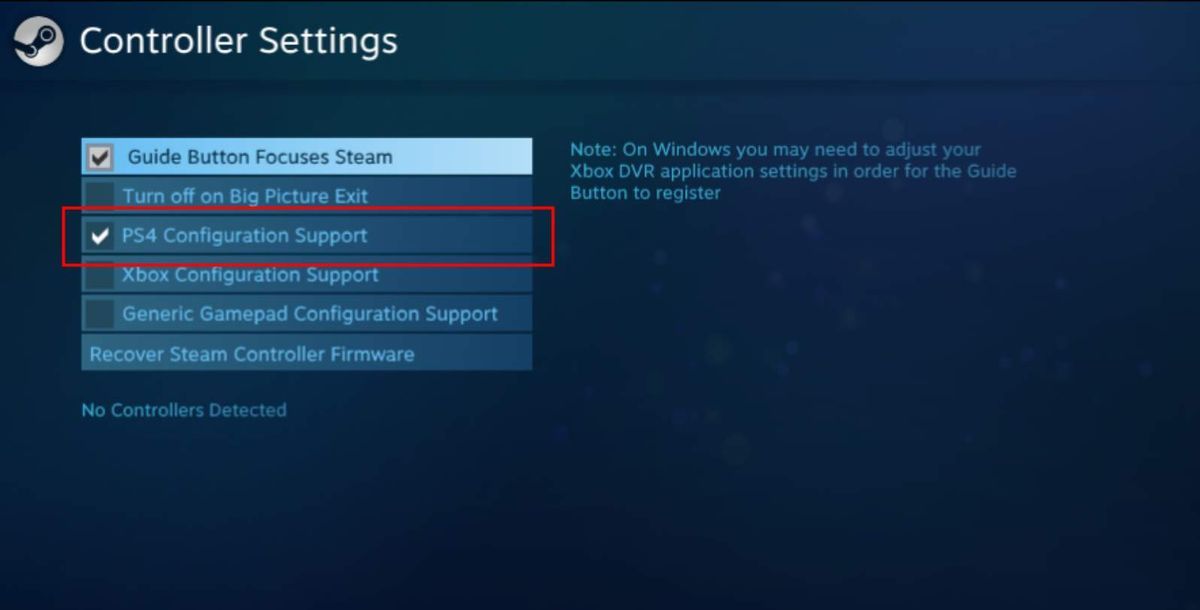
7) Liitä ohjain tietokoneeseen. Steam tunnistaa ohjaimen pian.
8) Käynnistä pelikirjastoa tukeva peli pelikirjastossasi. Paina sitten PS-painike PS4-ohjaimellasi. Valitse sen jälkeen Ohjaimen kokoonpano .
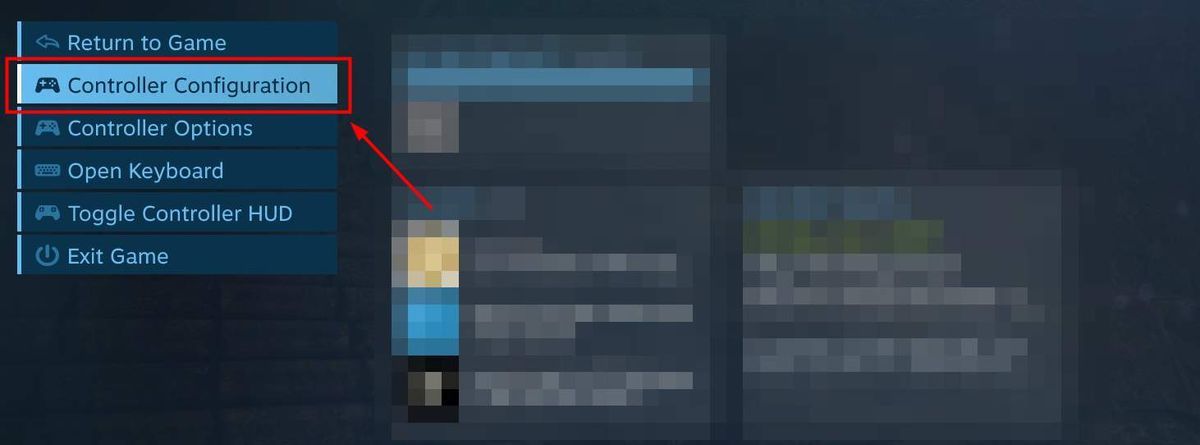
9) Muokkaa ohjaimen painike-asetuksia Ohjaimen määrityksissä.
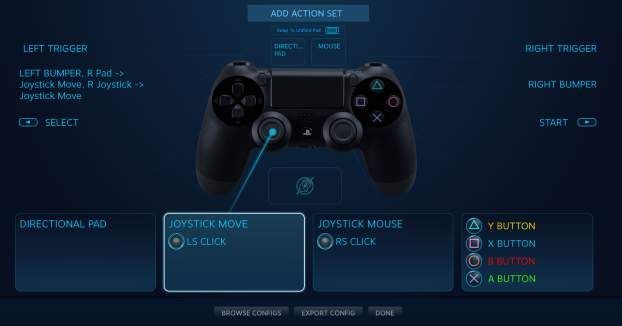
10) Poistu Controller Configuration -sovelluksesta ja nauti peleistä ohjaimen kanssa Steamissä!
Jos et käytä Steamiä tai pelaamasi peli ei tue Steamin kokoonpanoa hyvin, on olemassa vaihtoehtoja sinulle. Jotkut ohjainemulaattorit, kuten DS4Windows , voi yhdistää PS4-ohjaimesi Xbox-ohjainohjaimeen.
Seuraavat vaiheet osoittavat, kuinka ohjainta käytetään DS4Windowsin kanssa.
1) Mene DS4Windows verkkosivusto. Lataa ja asenna sitten ohjelma.
2) Pura kaikki tiedostot lataamastasi pakatusta kansiosta.
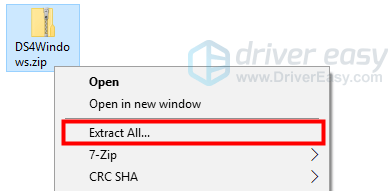
3) Tuoda markkinoille DS4Windows.exe puretussa kansiossa.
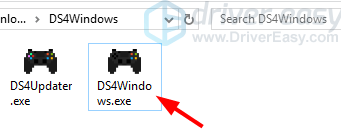
4) Valitse, mihin haluat tallentaa asetukset ja profiilit. (Ohjelmakansio on helpompi löytää, mutta vaatii tiedostojen tallentamiseen järjestelmänvalvojan oikeudet, kun taas Appdata, joskus järjestelmän piilossa, sallii rajoitettujen käyttäjien pääsyn itse. Tee valinta omien tarpeidesi mukaan.)
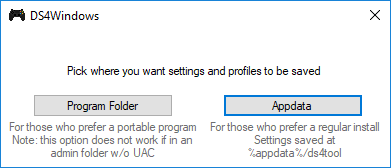
5) Klikkaa Vaihe 1: Asenna DS4-ohjain -painiketta. Se lataa ohjaimen nimenomaan tätä ohjelmaa varten.
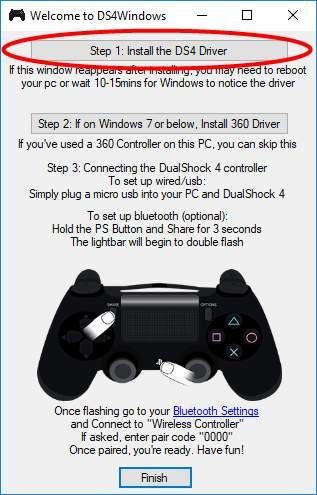
6) Klikkaa Asentaa -painiketta asentaaksesi tämän ohjaimen.
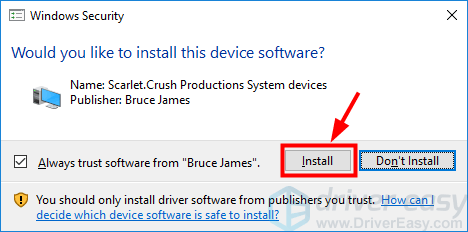
7) Jos napsautetussa painikkeessa näkyy 'Install Complete', ohjaimen asennus on valmis. Klikkaus Suorittaa loppuun sulje Tervetuloa DS4Windows -ikkunaan.
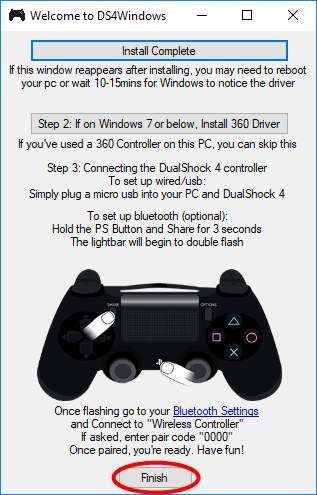
8) Napsauta DS4Windows-ikkunassa Ohjaimet välilehti. PS4-ohjaimesi näkyy liitettyjen ohjaimien luettelossa.
(Jos ei, käynnistä tietokone uudelleen. Tietokone löytää sitten ohjaimen ja ohjaimen. Tämän jälkeen avaa DS4Windows uudelleen ja sinun pitäisi nähdä ohjaimesi luettelossa.)
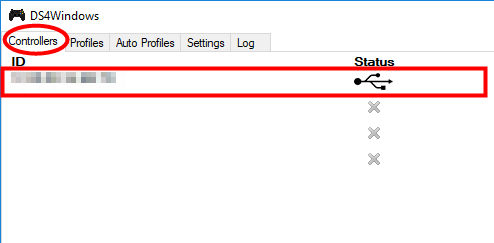
Nyt voit käyttää PS4-ohjainta PC-tietokoneellasi pelaamiseen. Nauti siitä!



![[Ratkaistu] Hitman 3 -yhteys epäonnistui -virhe](https://letmeknow.ch/img/knowledge/36/hitman-3-connection-failed-error.png)
![[RATKAISTU] Valorant lag tai korkea ping](https://letmeknow.ch/img/other/81/valorant-lag-ou-high-ping.jpg)

![Logitech G533 -mikrofoni ei toimi [ratkaistu]](https://letmeknow.ch/img/knowledge-base/53/logitech-g533-mic-not-working.jpg)
![[SOLVED] Cyberpunk 2077 -viestin viive](https://letmeknow.ch/img/program-issues/31/cyberpunk-2077-input-lag.jpg)
